どうも、”○NAKA(マルナカ)”です。
ノートパソコンやスマホの映像を外部出力する事で、サブモニターやメインモニターとして使えるのが「モバイルモニター」です。
[chat face=”icon.png” name=”名無し君” align=”left” border=”blue” bg=”none” style=”maru”] モバイルモニターとノートパソコンを接続して、デュアルモニターにする事で作業効率が”大幅にUP”しました。持ち運びもできる上に、使えわない時は簡単に収納できます。 [/chat]
モバイルモニターは小型でコンパクトなので持ち運びがしやすいです。カバンやリュックの中にモバイルモニターを入れて持ち運べば、カフェや図書館、出張先などで作業する時にも使えます。

効率的に作業ができる便利なモバイルモニターですが、似たようなモデルも数多く存在するので「実際にどれを選べはいいのか分からない」という方も多いはずです。
そこで本記事では、「モバイルモニターの選び方」と「おすすめの薄型で軽量なモバイルモニター」を厳選して紹介していきます。ぜひ最後まで読んで参考にしてみて下さい。
[jin_icon_arrowcircle color=”#04384c” size=”16px”] オススメの軽量モバイルモニター
このモバイルモニターの特徴を紹介すると…
[jin_icon_check color=”#e9546b” size=”14px”]本体の重量は“460g”で非常に軽い
[jin_icon_check color=”#e9546b” size=”14px”]14.0インチのフルHD対応のアンチグレア液晶パネルを採用している
[jin_icon_check color=”#e9546b” size=”14px”]保護カバー付きで傷つける心配なく持ち運びができる
[jin_icon_check color=”#e9546b” size=”14px”]ベゼル(枠)が極薄でスタイリッシュなデザインである
モバイルモニター(モバイルディスプレイ)とは?
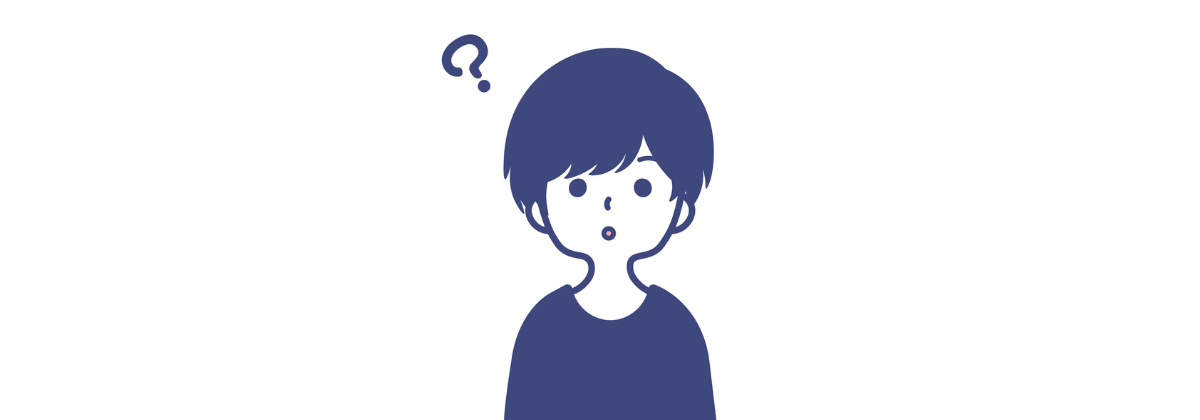
モバイルモニターとは、一般的な据え置きタイプのPCモニターよりコンパクトで簡単に持ち運べて、どこでもデュアルディスプレイ環境を構築できる便利なアイテムです。
[jin_icon_tag color=”#354b87″ size=”14px”] デュアルディスプレイを設定方法を紹介。2画面で操作して作業効率を上げよう。
モバイルモニターの見た目はタブレットに似ていますが、決定的に違う部分があります。それは“OS”が中に入っていない事です。そのためモバイルモニターだけでは動くことはありません。
ノートパソコンやデスクトップパソコン、或いはゲーム機やスマートフォンなどと言った映像を出力するデバイスが必要になります。それらのデバイスとノートパソコンを HDMI や TYPE-C ケーブルで接続して使用します。
モバイルモニターを使用するメリット
[jin_icon_check color=”#e9546b” size=”14px”] 場所を問わず、デュアルディスプレイ環境を構築できる
[jin_icon_check color=”#e9546b” size=”14px”] 場所を問わず、ゲームや映画鑑賞を楽しめる
[jin_icon_check color=”#e9546b” size=”14px”] 持ち運びが簡単にできる
[jin_icon_check color=”#e9546b” size=”14px”] ケーブル一本で接続ができる
[jin_icon_check color=”#e9546b” size=”14px”] 簡単に収納ができる
[jin_icon_tag color=”#354b87″ size=”14px”] プログラマーが選ぶ人気でオススメのノートパソコンはこれ!
簡単に持ち運びができるという事もあり、モバイルモニターを使わない時は引き出しなどに収納できるのも使い勝手が良い点でしょう。
モバイルモニターの選び方
いざ、モバイルモニターを購入しようと思っても、似たようなモデルも数多く存在するので「実際にどれを選べはいいのか分からない」ですよね。
モバイルモニターを選ぶためのポイント(選定基準)を7つに絞って解説します。
オススメの選定基準
[jin_icon_check color=”#e9546b” size=”14px”] 画面サイズ
[jin_icon_check color=”#e9546b” size=”14px”] 重量
[jin_icon_check color=”#e9546b” size=”14px”] 解像度
[jin_icon_check color=”#e9546b” size=”14px”] 入力端子の種類
[jin_icon_check color=”#e9546b” size=”14px”] 液晶パネルの光沢の有無
[jin_icon_check color=”#e9546b” size=”14px”] タッチパネルの有無
[jin_icon_check color=”#e9546b” size=”14px”] バッテリーの有無
モバイルモニターの特徴や機能の違いについて、よく知ってから機種を選ぶと失敗しないと思いますので是非参考にしてみてください。
画面サイズ
モバイルモニターを選ぶ上で画面の大きさは重要なポイントです。なぜ重要なポイントかと言うと、画面サイズによって「視認性」や「携帯性」が変わってくるので、使用する用途に合わせて選ぶ必要があるからです。
画面サイズは表示部分の対角線の長さを「インチ」を使って表します。画面サイズには、7インチという小さいサイズから20インチという大きいサイズも存在しますが、主なサイズは13.3インチ、15.6インチ、17.3インチの3つのサイズです。最近では13.3インチと15.6インチの中間サイズとして14インチのサイズも登場しています。
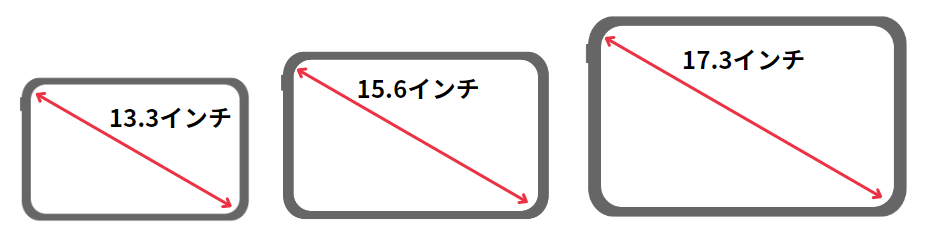
13.3インチのメリットは、全体の重さが軽いので持ち運びがしやすい点です。カフェや図書館など外に持ち出すなら、このサイズがベストです。ただし、画面面積が小さくなるので、ディスプレイに表示される内容が小さくなるというデメリットがあります。
17.3インチのメリットは、画面面積が大きくなるので、ディスプレイに表示される内容が大きくなり見やすい点です。顧客先でのプレゼンなど自分以外の人にディスプレイを共有したい場合には、このサイズですね。ただし、全体の重さは重くなるので、持ち運びがしにくくなるというデメリットがあります。
15.6インチはちょうど中間のサイズなので、迷った時はこのサイズを選ぶといいと思います。
上記の内容を簡単にまとめると次のようになります。
[jin_icon_check color=”#e9546b” size=”14px”] 13.3インチは 携帯性重視
[jin_icon_check color=”#e9546b” size=”14px”] 15.6インチは バランス重視
[jin_icon_check color=”#e9546b” size=”14px”] 17.3インチは 視認性重視
13.3インチはA4サイズ(297mm × 210mm)とほぼ同じサイズなので、A4の書類等を入れているカバンやリュックなら収納する事ができます。私は、持ち運ぶ事が多いので13インチのモバイルモニター「EVC-1301」を購入しました。
重量
モバイルモニターは画面のサイズによって重さが大きく変化しますので、持ち運びを考えている方は重量もしっかりと確認しましょう。
13.3インチの画面サイズの場合、重さは600g前後のモデルが多いです。500mlのペットボトルとほぼ同じぐらいの重さなので、持ち運びを考えている方にはオススメです。
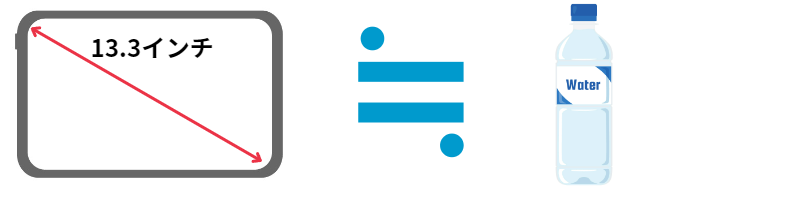
15.6インチの画面サイズの場合、重さは1kg前後のモデルが多いです。1kg前後になるので少し重たいなと感じるかもしれません。
17.3インチの画面サイズの場合、重さは2kg前後のモデルが多いです。持ち運びには向きませんが、画面が大きくなるので視認性が高く、据え置きで使う方にはちょうどいいサイズです。
上記の内容を簡単にまとめると次のようになります。
[jin_icon_check color=”#e9546b” size=”14px”] 13.3インチは 軽い
[jin_icon_check color=”#e9546b” size=”14px”] 15.6インチは やや重量感を感じる
[jin_icon_check color=”#e9546b” size=”14px”] 17.3インチは 重たい
軽いモバイルモニターを探している方は、「NK-133」がオススメです。モニター本体の重量は”383g”と非常に軽いです。携帯性に優れており、外出する時は付属のカバーを付ければ安心してカバンやリュックに収納ができます。
付属のカバーはスタンドの代わりとして使用する事もできますが、角度や高さを調整できないので不便に感じる場面があります。この問題は「モバイルモニターで使えるスタンドを使用する」事で解決できるでしょう。
[jin_icon_tag color=”#354b87″ size=”14px”] モバイルモニターで使えるオススメの軽量スタンドを紹介。
解像度
モバイルモニターを選ぶ上で画面サイズや重量はもちろんですが、解像度も重要な選定基準の1つです。
解像度とは、1インチ(2.54cm)の中に何個の画素が含まれているかを表す値です。画素数が大きいほどより綺麗で鮮明な画像・映像を映し出すことが可能になります。
例えば、1インチあたりに画素数が100個(10×10)と2500個(50×50)の場合では次のように画面表示に差があります。
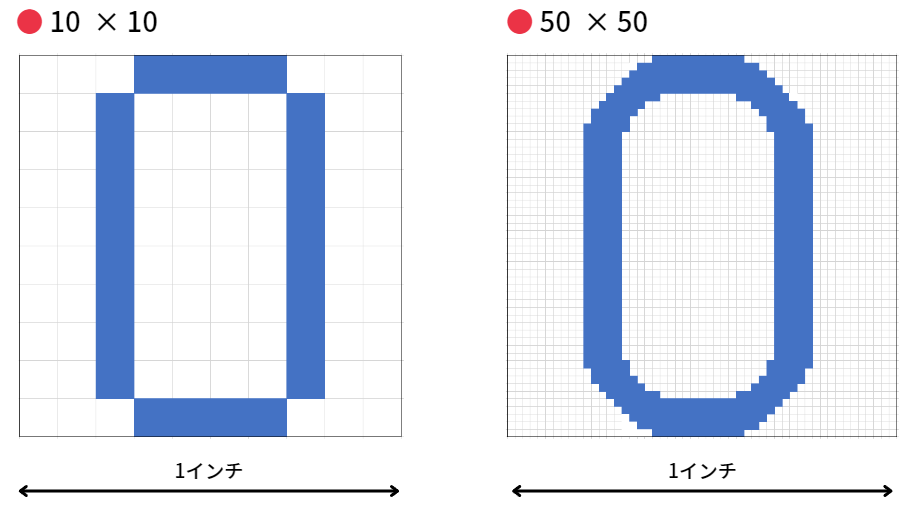
[jin_icon_check color=”#e9546b” size=”14px”] 解像度が高い
・精細な美しい画像・映像表現を楽しめる
・表示できる画面領域が広くなるので、文字やアイコン等が小さく表示される
[jin_icon_check color=”#e9546b” size=”14px”] 解像度が低い
・画像・映像は荒くなる
・表示される画面の領域が狭くなるので、文字やアイコン等が大きく表示される
モニターの解像度は「横に並んだ画素数 × 縦に並んだ画素数」で表されます。標準的な解像度はフルHD(1980 × 1080)ですが、最近は “2K(2560 × 1440)” や”4K(3840 × 2160)”など高解像度のモバイルモニターも多く販売されるようになりました。
モバイルモニターの場合は、画面サイズがそこまで大きくないので、4K など高解像度になると文字が小さくなりすぎてしまい(視認性が悪くなる)、作業効率を悪化させてしまう可能があります。
上記の内容を簡単にまとめると次のようになります。
[jin_icon_check color=”#e9546b” size=”14px”] ビジネス用途なら、フルHDがオススメ!
[jin_icon_check color=”#e9546b” size=”14px”] 画像や動画編集・映像視聴用途なら2Kや4Kなどがオススメ!
フルHDなら「EVC-1301」や「XL-14
」、2K対応モバイルモニターなら「NK-133
」がオススメです。
解像度優先の4K対応モデルなら、「UPERFECT-15.6」がオススメです。
入力端子の種類
モバイルモニターとパソコンを接続する方法は、次の2種類があります。
● HDMI
● USB TYPE-C
HDMI

HDMI は機器同士を接続する際の規格の一つです。HDMI はデジタルデータを圧縮せずに送信がができるので、データが劣化せず本来の質の高い映像や音声を出力できる特徴があります。
HDMI 対象のモバイルモニターを購入すると、HDMI ケーブルが付属している事が多いので別途購入する必要はありません。ただし、画像・映像を出力する場合には HDMI のバージョンが合っていないと高解像度の映像や音声にならないので注意が必要です。
もし HDMI ケーブルを購入する事があるなら、なるべくバージョンが大きいものを選ぶといいでしょう。
| バージョン | ケーブルの種類 | 備考 |
| HDMI 1.4 | ハイスピード | 3D映像に対応(1.3からフルHD対応) |
| HDMI 2.0 | プレミアハイスピード | 4Kに対応 |
| HDMI 2.1(最新) | プレミアハイスピード | 8K/10Kに対応 |
また HDMI の端子形状には3種類あります。
| 端子形状の種類 | ケーブルの種類 |
| 標準 HDMI(タイプA) | 一般的な機器で使用される |
| mini HDMI(タイプC) | 標準 HDMI より小さく、デジタルビデオカメラ等で多く使用される |
| micro HDMI(タイプD) | mini HDMI より更に小さく、スマートフォン等で多く使用される |
パソコン側の端子は 標準 HDMI を搭載しているモデルが多いですが、モデルモニター側は 標準 HDMI を搭載しているモデルもあれば、中には mini HDMI を搭載しているモデルがあります。
HDMI ケーブルを購入する事があるなら、入力端子を確認しておきましょう。
USB TYPE-C

現在主流になっているのが ”USB TYPE-C” です。上下のコネクタに向きは関係なく接続ができ、伝送速度が速く HDMI ケーブルと同じように映像・音声を転送できます。
また、データの通信だけでなく電源まで供給できる特徴があるので、パソコンからモバイルモニターへ USB TYPE-C のケーブルを1本だけ接続すれば OK です。外部電源と接続する必要がなく、使用場所を選ばないのがいいですよね。
この USB TYPE-C のケーブルは Macbook や ゲーム機器(任天堂スイッチ等)で使用されているので汎用性がかなり高いです。
液晶パネルの光沢の有無
モバイルモニターの表面処理には、次の2種類があります。
● グレア(光沢)
● ノングレア(非光沢)
グレア(光沢)
グレアは画面表面がツヤツヤしていて光が反射します。鮮やかな色やコントラストの表現が抜群で、映画やYouTubeなど動画視聴に向いています。
[jin_icon_check color=”#e9546b” size=”14px”] メリット
・画面の光沢によって発色がいい点
・黒色など濃いめの色がきれいに表現される点
[jin_icon_check color=”#e9546b” size=”14px”] デメリット
・光の反射があるので目が疲れやすい点
・暗めの画面になった時に自分の姿や背景が映り込む点
ノングレア(非光沢)
ノングレアは反射や映り込みを抑えた加工処理が施されています。ビジネスなど文字入力中心で使用すると言った長時間の作業に向いています。
[jin_icon_check color=”#e9546b” size=”14px”] メリット
・光の反射が抑えられているので目が疲れにくい点
・自分の姿や背景が反射して映り込むことがない点
[jin_icon_check color=”#e9546b” size=”14px”] デメリット
・光の反射を抑える一方で内部で光の乱反射し、画面が白っぽく見える点
・画面に光沢がないので画面がぼやけてしまう点
長時間の作業で使用する場合やカフェなどの屋外に持ち運んで使用する場合も自分の姿や背景の映り込みを気にせず使えるノングレアがオススメです。
タッチパネルの有無
モバイルモニターにはタッチパネル操作が有るモデルと無いモデルがあります。
タッチパネルが有るモデルなら、モニターをタッチしてスクロールやページ移動、ピンチイン・ピンチアウトで拡大縮小などといった操作ができます。正直、マウス操作が主になるので無くても困らないです。
スマートフォンとモバイルモニターを接続して大画面でゲームを楽しみたい場合は、タッチパネル搭載のモデルも検討してみるといいかもしれません。
バッテリーの有無
モバイルモニターにはバッテリーを搭載しているモデルがあります。バッテリーを搭載している場合は別途外部電源から本体へ給電する必要がなく、HDMI接続の場合やスマートフォンと接続する場合はある非常に便利です。
外出時はACアダプタを持ち運ぶ必要はありませんが、一方でバッテリーの残量を気にする必要があります。バッテリーを内蔵している分、モバイルモニター本体の重量が増えてしますので注意しましょう。
オススメのモバイルモニター(フルHD)
ここからはオススメするフルHD対応のモバイルモニターを紹介していきます。
XL-14(VisionOwl)
おすすめ度:[jinstar5.0 color=”#ffc32c” size=”16px”]
超薄型で超軽量。本体重量はなんと460g。
Amazon限定ブランドで販売されている「VisionOwl」の14インチでフルHD対応のモバイルモニターです。
本体重量はわずか”460g”と超軽量です。厚さは入力端子付近で9mm、最も薄いところで僅か4mmと超薄型です。上と左右のベゼル(モニターの枠部分)も4mmで、スッキリとしたデザインでかっこいいです。
画面は可視性に優れた IPS 液晶パネルを採用している為、最大178%の広い視野角でどこから見ても画像や映像が鮮明で美しく見えます。画面の表面処理は低反射のノングレアパネルなので、長時間画面を見て作業しても目が疲れにくいです。
保護カバーが付属しているので、本体を傷から守る事もできる上にスタンドとして使う事もできます。本体の底部には滑り止め用のゴムが付いているので安定性も抜群です。
| 重量 | 460g | 解像度 | 1920 × 1080 |
| サイズ | 14インチ | 表面処理 | ノングレア |
| アスペクト比 | 16:9 | 入力端子 | mini HDMI、TYPE-C |
| スピーカー | ○ | タッチパネル | × |
| バッテリー | × |
ノートパソコンやデスクトップパソコン、Nitendo Switch、スマートフォン、PS4/PS5など多彩な機器に対応しています。
EVC-1301(EVICIV)
おすすめ度:[jinstar4.5 color=”#ffc32c” size=”16px”]
薄型で軽量。コスパ最高の1台。
Amazonで販売されている「EVICIV」の13.3インチでフルHD対応のモバイルモニターです。
本体の重量は”600g”と軽量で、ボディには耐久性が高いアルミ合金を使用しており、安心して持ち運びができます。
画面は IPS 液晶パネルを採用しているので、色の再現性が高く綺麗な映像を楽しめます。また広い視野角が特徴で、どの角度から見ても色の変化がほとんどありません。画面の表面処理は非光沢のノングレアタイプです。
保護カバーやHDMIケーブル、USBTYPE-Cケーブルなど充実した付属品があるにも関わらず、2万円前後の価格帯で購入ができるのも魅力的ですね。
入力端子は 標準 HDMI × 1や TYPE-C × 2、DisplayPort × 1があり、PC側がTYPE-Cに対応していればケーブル一本で画面信号と給電を行えます。
| 重量 | 600g | 解像度 | 1920 × 1080 |
| サイズ | 13.3インチ | 表面処理 | ノングレア |
| アスペクト比 | 16:9 | 入力端子 | 標準 HDMI、TYPE-C 、DisplayPort |
| スピーカー | ○ | タッチパネル | × |
| バッテリー | × |
左下に穴があり、ここにペンを差し込んでスタンドにできるデザイン性も素敵です。
また、同シリーズで画面サイズが15.6インチのモバイルモニターもあります。画面サイズが大きい方がいい場合は「EVC-1506」を検討してみて下さい。
Z1-Seric(ARZOPA)
おすすめ度:[jinstar4.5 color=”#ffc32c” size=”16px”]

15.6インチながら軽量。使いやすいモバイルモニター。
Amazonで販売されている「ARZOPA」の15.6インチでフルHD対応のモバイルモニターです。
本体の重量は”771g”で本体の大きさの割に軽く、カフェや出張先などに持ち運びができます。
画面はIPS 液晶パネルを採用していて視野角は広いです。画面の表面処理は非光沢のノングレアタイプです。
モニターのリフレッシュレート(1秒間に何回更新するかを示す)は”60Hz”まで対応しているので、通常のゲームや動画であればある程度滑らかに動作します。価格もリーズナブルなのでおすすめできるモデルです。
| 重量 | 771g | 解像度 | 1920 × 1080 |
| サイズ | 15.6インチ | 表面処理 | ノングレア |
| アスペクト比 | 16:9 | 入力端子 | mini HDMI、TYPE-C |
| スピーカー | ○ | タッチパネル | × |
| バッテリー | × |
購入してから12ヶ月間の保証期間が付いています。
13K1F(INNOCN)
おすすめ度:[jinstar4.0 color=”#ffc32c” size=”16px”]
発色が綺麗。有機ELの液晶パネルを搭載。
2014年に創業した中国のディスプレイメーカー「INNOCN」の13.3インチでフルHD対応のモバイルモニターです。
本体の重量は”725g”で13.3インチにしては少し重めです。デザインは凹凸がないフラットなデザインになっていてシンプルなデザインです。ベゼルの幅も狭いです。
画面は有機ELを採用していることもあり価格帯は約3万円と少し高めですが、黒の再現性とコンストラストはかなり高いです。IPS 液晶パネルはバックライトが光っているので黒が少し白っぽくなりますが、有機ELの場合は素子が光っていない状態が黒になるので、本来の黒に近い状態を再現できます。映画やドラマを美しい映像で楽しむことができます。画面の表面処理は光沢のグレアタイプです。
| 重量 | 725g | 解像度 | 1920 × 1080 |
| サイズ | 13.3インチ | 表面処理 | グレア |
| アスペクト比 | 16:9 | 入力端子 | mini HDMI、TYPE-C |
| スピーカー | ○ | タッチパネル | × |
| バッテリー | × |
ブルーライト軽減モードを搭載しているので、目が受ける疲労や刺激を効果的に軽減することが可能です。
また、同シリーズで画面サイズが15.6インチのモバイルモニターもあります。画面サイズが大きい方がいい場合は「15K1F」を検討してみて下さい。
オススメのモバイルモニター(2K)
ここからはオススメする2K対応のモバイルモニターを紹介していきます。
NK-133(kksmart)
おすすめ度:[jinstar4.5 color=”#ffc32c” size=”16px”]
超軽量!超薄型!2K対応のモバイルモニター。
Amazon や楽天市場で販売されている「kksmart」の13.3インチで2K対応のモバイルモニターです。
気になる本体の重量は”383g”と超軽量です。付属のマグネット保護カバーを含めた状態でも”630g”です。付属の保護カバーはスタンドとして使う事もできますが、カバー端辺が支えているだけなので安定性は期待できないと考えておいた方がいいです。モニター本体には左右それぞれにゴム足はついています。
画面は IPS 液晶パネルを採用しているので、視覚による輝度変化が少なく、どの角度から見ても色の変化がほとんどありません。画面の表面処理は非光沢のノングレアタイプです。
このモバイルモニターの最大の特徴は解像度が2K(2560 × 1600)でHRD(ハイダイナミックレンジ)に対応しています。出力側も HDR に対応していれば、人間の目で見たような自然な映像表現を楽しむことができます。
| 重量 | 383g | 解像度 | 2560 × 1600 |
| サイズ | 13.3インチ | 表面処理 | ノングレア |
| アスペクト比 | 16:10 | 入力端子 | mini HDMI、TYPE-C |
| スピーカー | ○ | タッチパネル | × |
| バッテリー | × |
Nintendo Switch や PS4/5、XBOXなどのゲーム機または Macbookやノートパソコン、デスクトップパソコンなど幅広い機種と接続することが可能です。
まとめ
この記事では、モバイルディスプレイの選び方と軽くて持ち運びしやすいオススメのモバイルディスプレイを紹介しました。
モバイルモニターはノートパソコンと接続すれば、サブモニターとして利用する事もできますし、Nitendo Switch や PS4/PS5、スマートフォンなどとケーブル1本接続すれば、ゲームや映画を楽しむことができます。
モバイルモニターの需要拡大に伴い、各メーカーから様々な商品が発売されていますので、どれがいいか悩んでしまう方も多いはずです。この記事を参考にしてお気に入りのモニターを見つけるための参考になれば幸いです。
[jin-fusen2 text=”おすすめの1台がこれ!!”]
このモバイルモニターの特徴を紹介すると…
[jin_icon_check color=”#e9546b” size=”14px”] 本体の重量は“460g”で非常に軽い
[jin_icon_check color=”#e9546b” size=”14px”] 14.0インチのフルHD対応のアンチグレア液晶パネルを採用している
[jin_icon_check color=”#e9546b” size=”14px”] 保護カバー付きで傷つける心配なく持ち運びができる
[jin_icon_check color=”#e9546b” size=”14px”] ベゼル(枠)が極薄でスタイリッシュなデザインである
以上、最後まで読んで頂きありがとうございました。





